热门标签
热门文章
- 1Postman基本使用+Newman自动化执行+Interceptor自动录入脚本_基于newman的批量运行json的可视化网站
- 2(二十八)Flask之wtforms库【上手使用篇】_flask widget库
- 3ARM的安全启动—ATF TF-A以及它与UEFI的互动_atf runtime spmd(3)
- 4简易计算器--带小数点--单片机课程设计_简易计算器课程设计
- 5温故而知新-秒杀项目篇【面试复习】
- 6机器学习笔记_基于学习方式的分类
- 7快速解锁GPT-4o:免费使用与它的革命性影响!【附:gpt-4o官方指南中文版】
- 8将MGG音频免费转MP3办法(2024年亲测有效!)_mgg转mp3在线
- 9Hugging Face实战-系列教程12:文本预训练模型构建3(模型自动导入/transformers/BERT/模型蒸馏/文本截断处理/随机mask)、项目实战、源码解读_怎么从用huggingface预训练模型
- 10uniapp - [微信小程序] 实现点击预览各种文件 pdf文档、视频mp4、mp3音乐、图片图像、word/excel/ppt 等,uniapp小程序文件预览功能(详细示例代码,一键复制开箱即用)_uniapp 查看视频
当前位置: article > 正文
【Android】使用Android Studio打包APK文件
作者:Cpp五条 | 2024-05-22 11:05:58
赞
踩
android studio打包apk
1. 新建项目
打包APK之前,首先需要新建项目,有基础的可以跳过。
无基础的可以参考:使用Android Studio运行Hello World项目
2. 打包生成APK
1.找到Build -> Generate Signed Bundle or APK -> 勾选APK
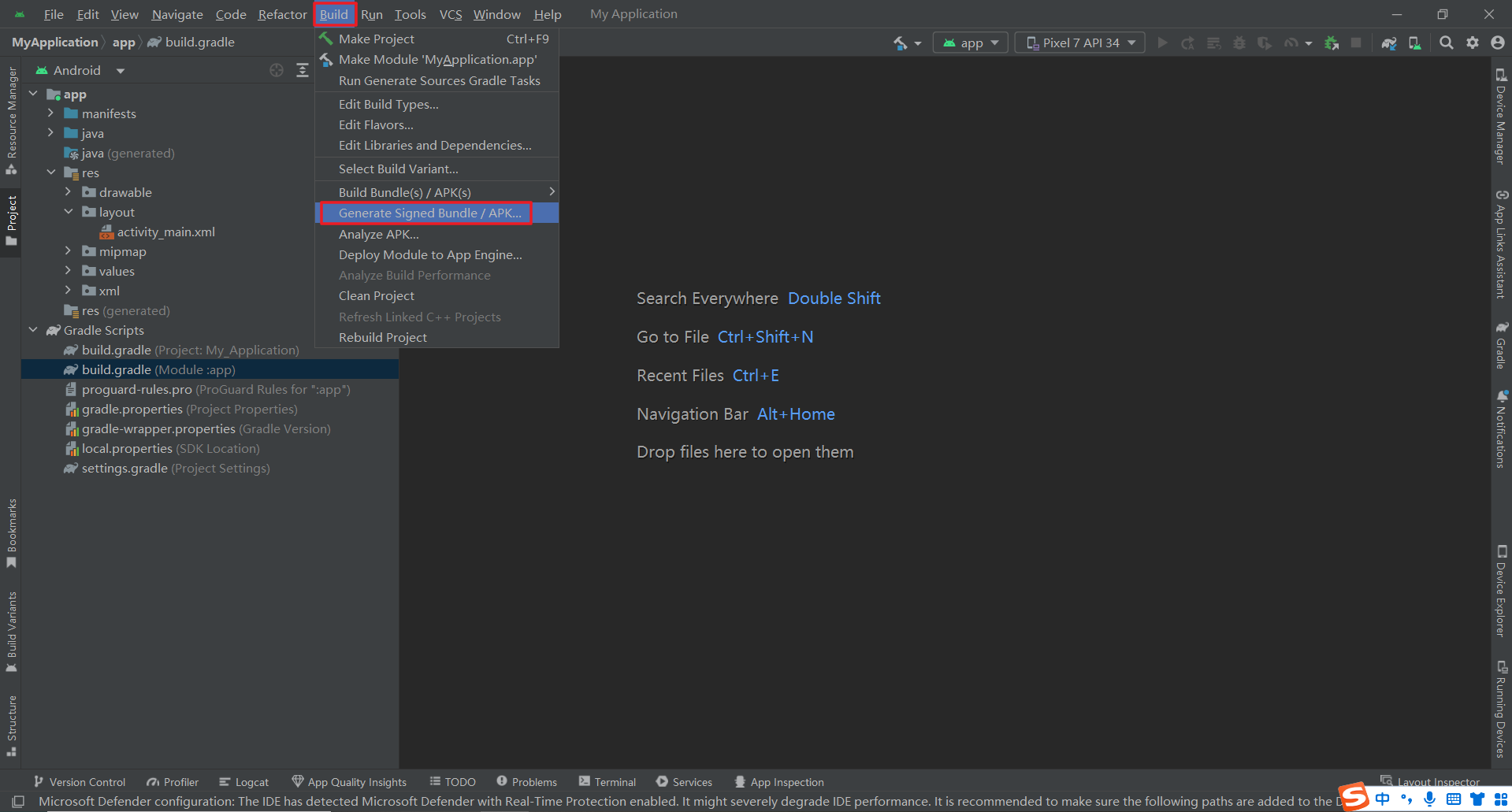
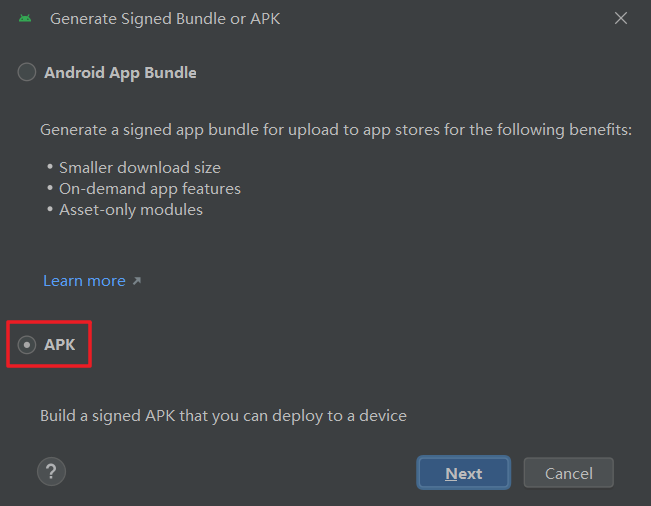
2.首次需要创建证书,后续可以使用已创建好的证书

3.填写证书信息
- 选择密钥库存放路径,并填写密码
- 填写密钥名称、密码和有效期
- 填写证书信息(选填,不用全部填写)
为了方便,此处我的密码都填写为
123456
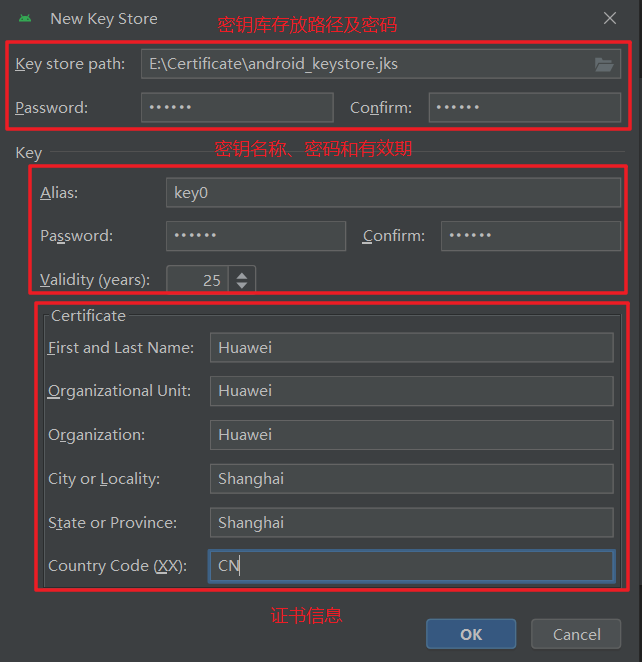
4.填写刚刚的密钥库密码和密钥密码,并勾选记住密码
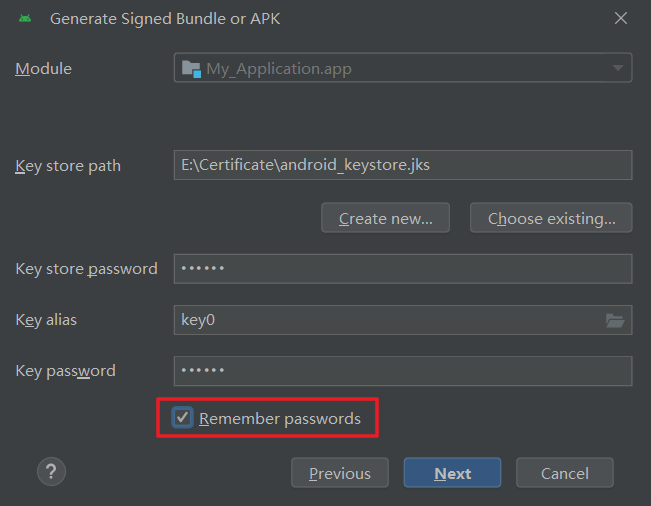
5.选择release版本,点击create创建APK文件
debug版本和release版本的区别:debug版本主要用于开发过程中的调试和测试,而release版本则用于最终用户的使用。
debug版本(调试版本):
- 主要用于开发过程中的调试和测试。
- 包含完整的调试信息,允许开发者在程序上设置断点、单步执行以及使用TRACE/ASSERT等调试输出语句。
- 不进行代码优化,以便为开发者提供强大的调试能力。
- 相对于Release版本,Debug版本通常更大,并且运行速度较慢。
- 开发者在Debug模式下可以更容易地发现和修复程序中的错误和问题。
release版本(发布版本):
- 主要用于最终用户的使用。
- 不包含任何调试信息,以减小程序的大小并提高运行效率。
- 进行了各种优化,包括代码最小化和速度优化,以提供最佳的用户体验。
- Release版本不包含Debug版本中的调试功能,如设置断点或单步执行。
- 相对于Debug版本,Release版本通常更小、更快,并且更稳定。
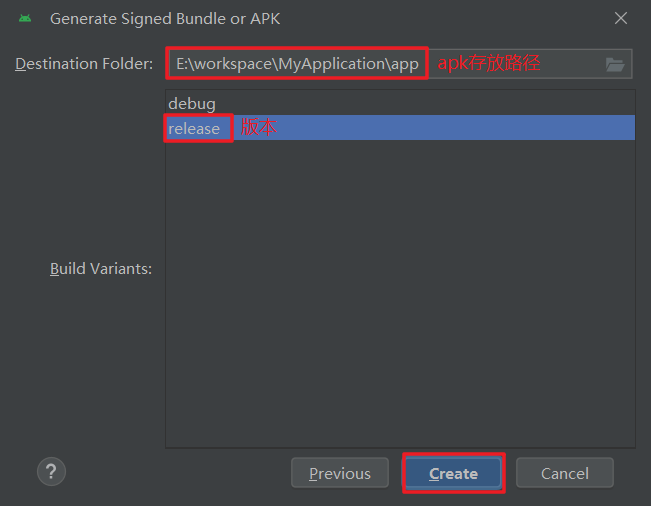
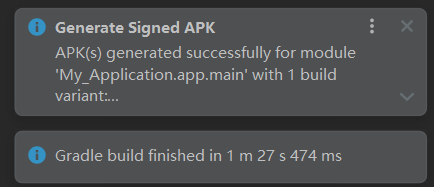
6.APK存放路径:
- 切换左上角的
Android为Project,此时可以发现app项目下多了个release文件夹,文件夹下有apk文件 - 点击该apk文件,右键
Open In->Explorer,就能打开到该apk所在的文件夹
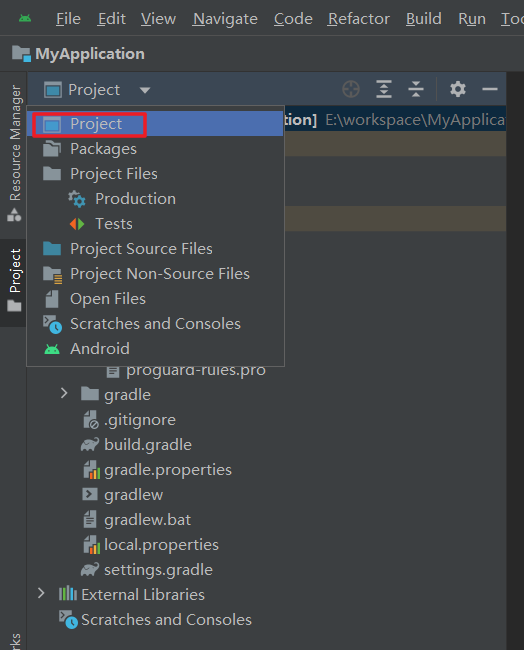
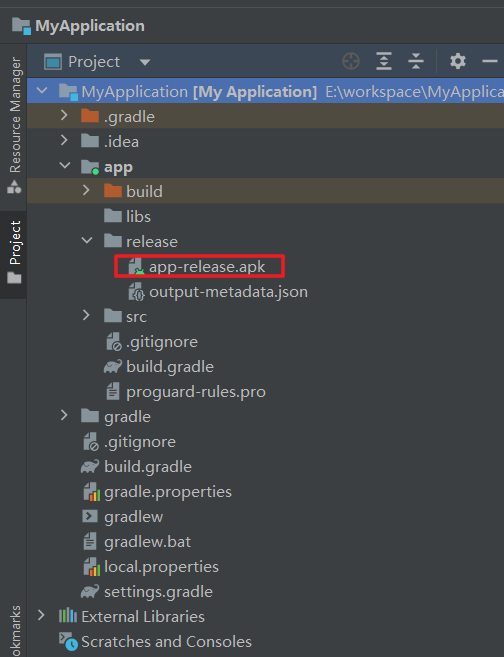
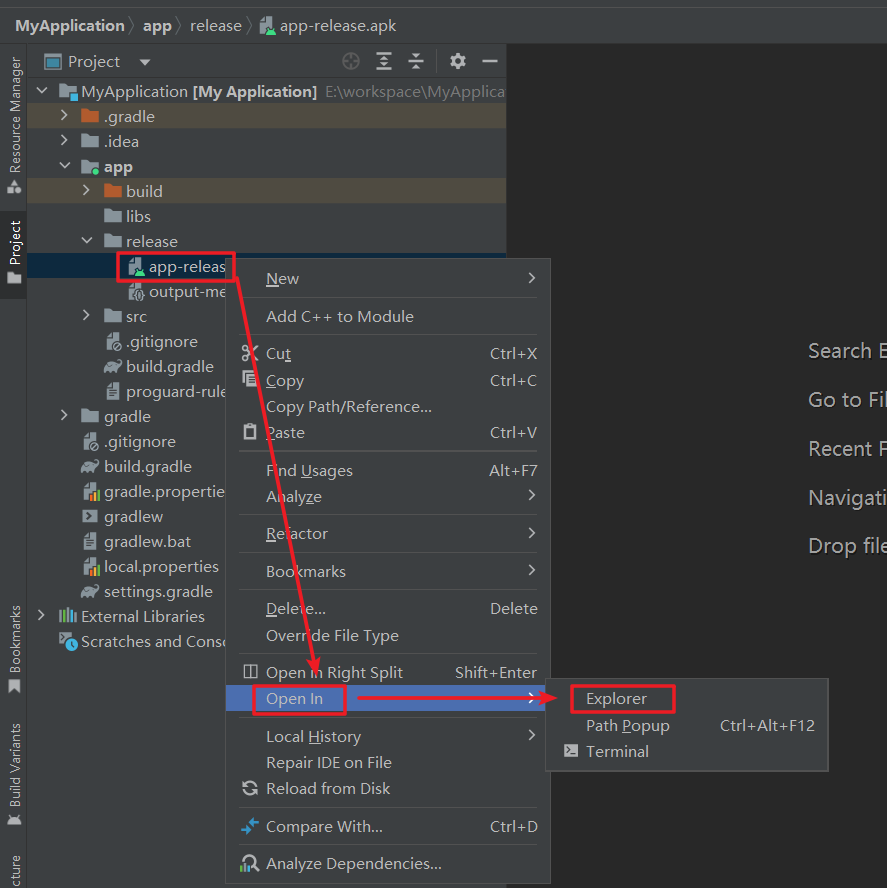

3. 安装APK
1.下载夜神模拟器:https://www.yeshen.com/

2.下载完成后得到文件 nox_setup_v7.0.3.5_full.exe,双击安装
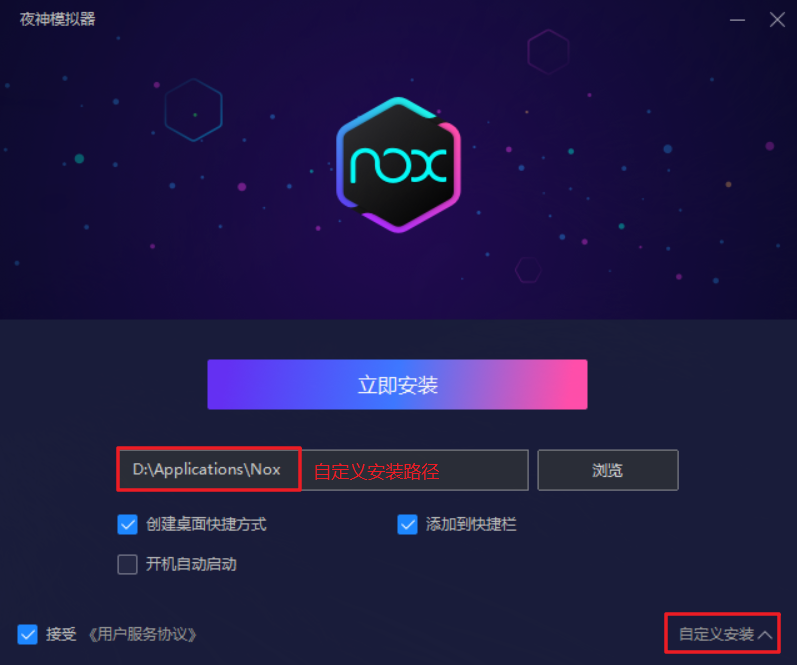
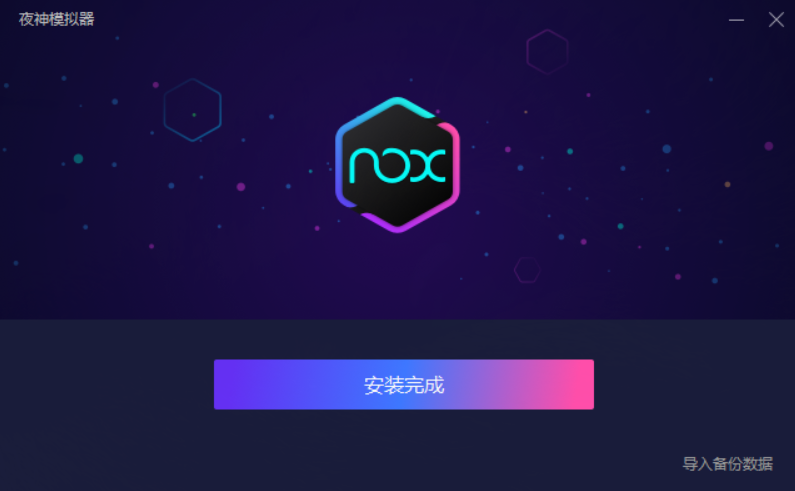
3.夜神模拟器默认是平板机型,点击右上角设置图标,可以修改设置,调整机型和分辨率
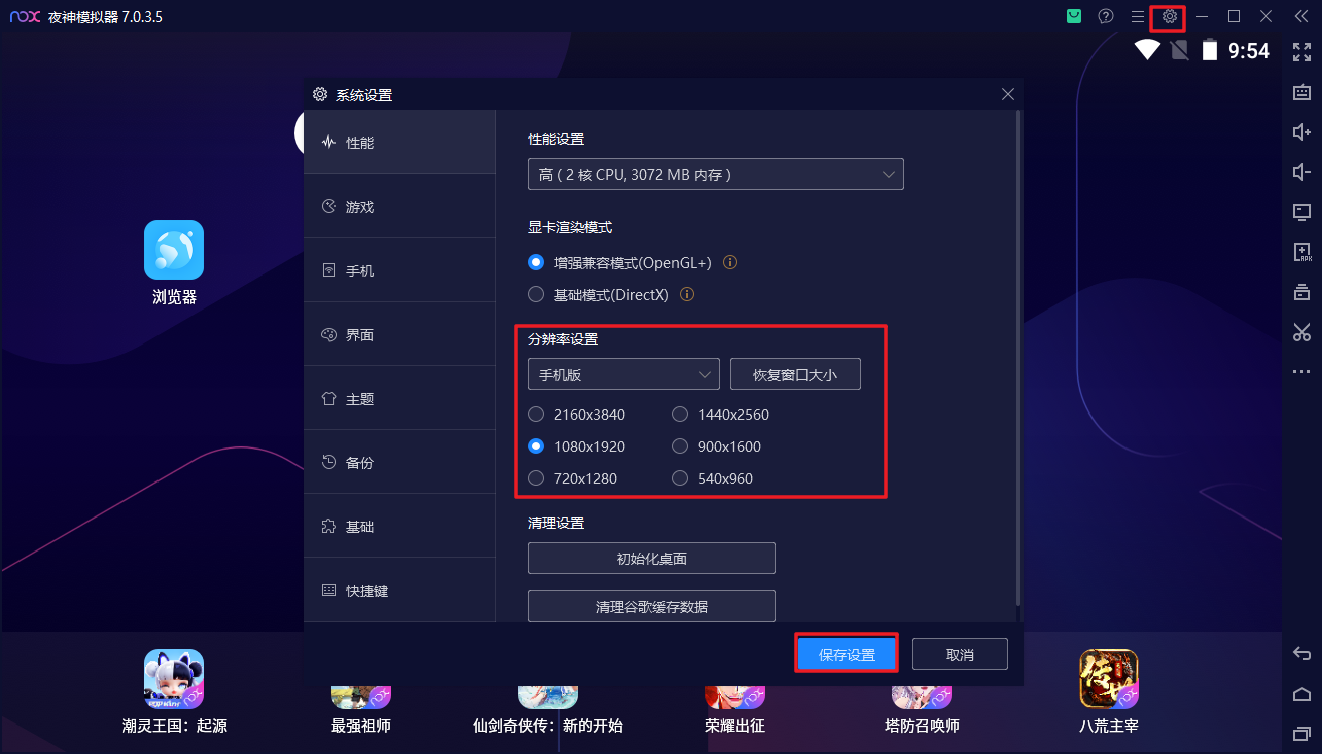
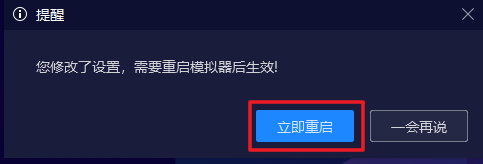
4.将刚刚打包好的apk拖到夜神模拟器中:E:\workspace\MyApplication\app\release\app-release.apk
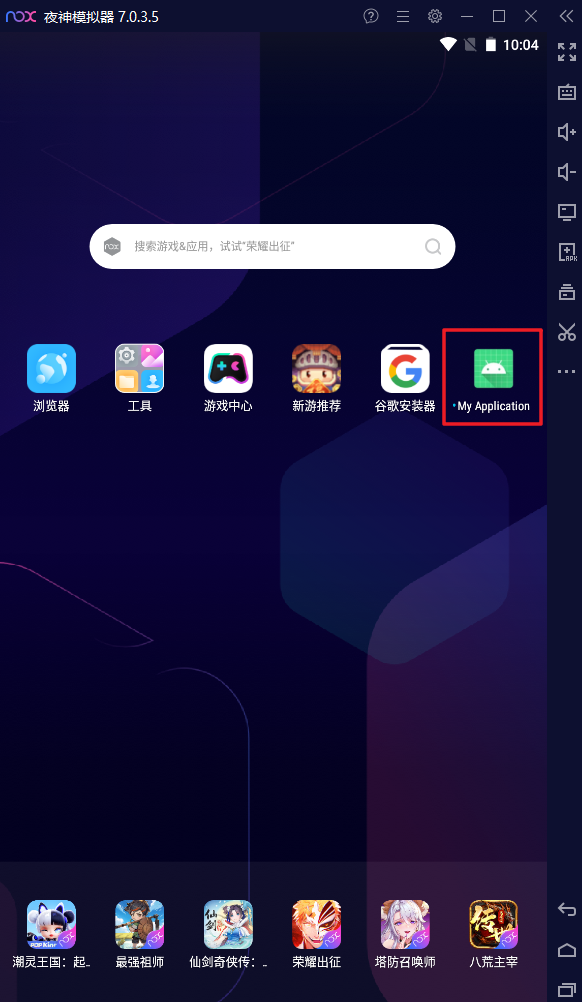
5.此时相当于将apk装到了手机里,点击该应用,打开即可
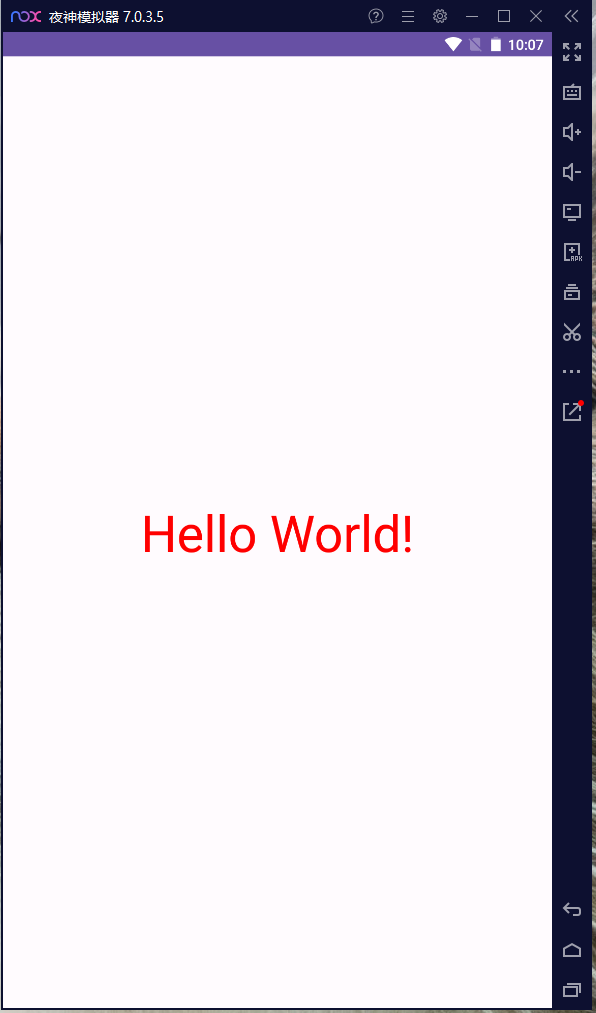
声明:本文内容由网友自发贡献,不代表【wpsshop博客】立场,版权归原作者所有,本站不承担相应法律责任。如您发现有侵权的内容,请联系我们。转载请注明出处:https://www.wpsshop.cn/w/Cpp五条/article/detail/607922
推荐阅读
相关标签



